Google Home เป็นแอปพลิเคชันใหม่ใน Play Store ที่มีมาได้ไม่นานเท่าไรนัก หลายๆ ท่านคงยังไม่รู้ว่ามันมีเอาไว้ทำอะไร ในวันนี้ทาง SpecPhone จะขออธิบายให้ดู จะเป็นอย่างไรบ้างนั้นไปติดตามกัน
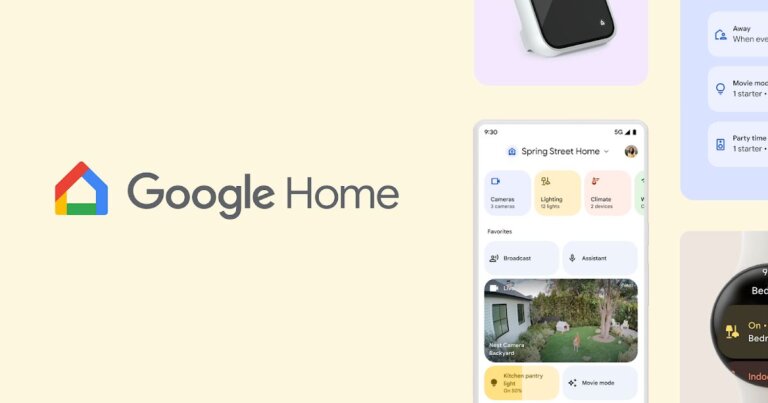
แอป Google Home เป็นหนึ่งในเครื่องมือที่มีประสิทธิภาพที่สุดในการจัดการบ้านอัจฉริยะของคุณ จากการใช้งานอุปกรณ์สมาร์ทโฮมที่เพิ่มขึ้นและความแพร่หลายของ Google ในพื้นที่นั้น แอปจึงเป็นหนึ่งในฮับที่เข้าถึงได้มากขึ้นสำหรับการควบคุมทุกด้านของเทคโนโลยีภายในบ้าน
แต่แอป Google Home คืออะไร ทำงานอย่างไร และทำอะไรได้บ้าง เราได้ตอบคำถามเหล่านี้ทั้งหมดในบทความนี้
- แอป Google Home คืออะไร และทำงานอย่างไร
- คุณทำอะไรกับแอป Google Home ได้บ้าง
- วิธีตั้งค่าและใช้งานแอป Google Home
แอป Google Home คืออะไร และทำงานอย่างไร
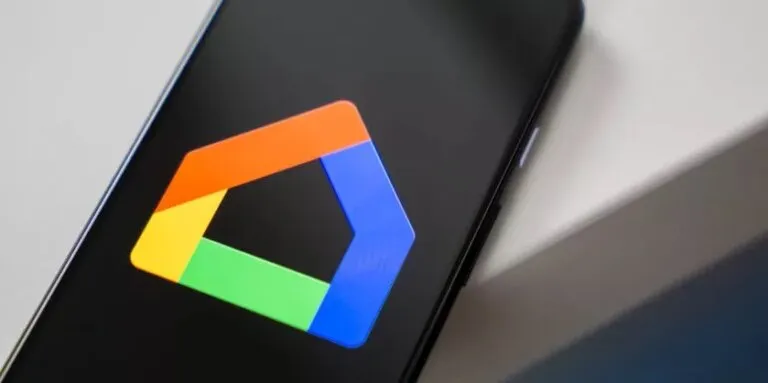
แอปพลิเคชัน Google Home เป็นศูนย์ควบคุมสำหรับอุปกรณ์สมาร์ทโฮมทั้งหมดของคุณ แม้ว่ามันเริ่มต้นจากการเป็นแอปสำหรับใช้งานอุปกรณ์สมาร์ทโฮมจาก Google เท่านั้น แต่ก็มีการพัฒนาเพื่อรวมอุปกรณ์สมาร์ทโฮมที่เข้ากันได้ไม่ว่าจะเป็นแบรนด์ Google หรือจากผู้ผลิตรายอื่นที่เข้าร่วมกับทาง Google
การคิดว่า Google Home มันเหมือนกับ Google Assistant เวอร์ชันที่เปิดใช้งานไรนัก Google Home จะทำให้อุปกรณ์สมาร์ทโฮมในตัวอยู่ภายใต้คำสั่งของสมาร์ทโฟนคุณในแอปเดียว แท้จริงแล้ว Google Home และ Google Assistant สามารถใช้แทนกันได้ อุปกรณ์ใดก็ตามที่เข้ากันได้กับ Google Assistant ก็สามารถควบคุมผ่าน Google Home ได้เช่นกัน
เมื่อคุณมีแอป Google Home แล้ว คุณสามารถใช้เพื่อตั้งค่าอุปกรณ์สมาร์ทโฮมและเชื่อมต่อกับเครือข่าย Wi-Fi ของคุณได้ คุณยังสามารถผสานรวมอุปกรณ์อื่นๆ ที่ใช้งานร่วมกันได้และควบคุมทั้งหมดผ่าน Google Home เพื่อสร้างระบบนิเวศบ้านอัจฉริยะที่ไร้รอยต่อ
คุณทำอะไรกับแอป Google Home ได้บ้าง
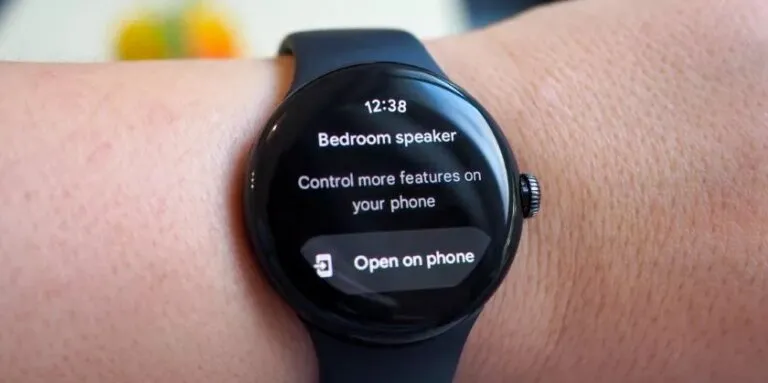
แอป Google Home นี้สามารถใช้ควบคุมรายการอุปกรณ์อัจฉริยะเช่น กล้อง, ไฟและลำโพงได้ไม่รู้จบ สามารถเปิดใช้งานอุปกรณ์หลายเครื่องพร้อมกันและคุณยังสามารถตั้งค่าให้เป็นแบบอัตโนมัติได้อีกด้วย นอกจากนี้ยังมีประโยชน์สำหรับการจัดการบริการต่างๆ เช่น ปฏิทิน, รายการที่ต้องทำและการสมัครรับข้อมูลสื่อ
มีอุปกรณ์หลายประเภทที่สามารถควบคุมโดยแอป Google Home และแต่ละประเภทมีฟังก์ชันต่างๆ ที่สามารถใช้งานจากระยะไกลได้ สิ่งนี้จะเพิ่มการกระทำหลายร้อยรายการที่คุณสามารถทำได้ด้วยแอป รายชื่อฟังก์ชั่นเหล่านั้นจะไม่มีที่สิ้นสุด แต่เราได้สรุปคุณสมบัติของแอปที่คุณสามารถใช้งานได้เบื้องต้นดังต่อไปนี้
คุณสมบัติของแอป Google Home
- ตั้งค่าอุปกรณ์ Google — ตั้งแต่ Google Nest Mini ไปจนถึงเราเตอร์ Wi-Fi ของ Google Nest แอปพลิเคชัน Google Home คือแอปที่คุณใช้เพื่อกำหนดค่าอุปกรณ์เหล่านี้เมื่อคุณตั้งค่าครั้งแรก
- ควบคุมและจัดการอุปกรณ์ที่ใช้งานร่วมกันได้ — อุปกรณ์สมาร์ทโฮมนับพันจากหลายยี่ห้อสามารถใช้งานร่วมกับ Google Assistant ได้ แอป Google Home สามารถตรวจจับประเภทของอุปกรณ์และให้คุณควบคุมอุปกรณ์เหล่านั้นในแอปหรือด้วยเสียงของคุณ การดำเนินการยอดนิยมได้แก่ การปรับอุณหภูมิ, การโทรออก การเปลี่ยนเพลงและอื่นๆ อีกมากมาย
- การดำเนินการด่วน — การดำเนินการเหล่านี้ทำให้การควบคุมอุปกรณ์ของคุณง่ายขึ้นผ่านทางลัดในแอป นี่อาจเป็นลิงก์ไปยังฟีดของกล้องหรือการเข้าถึงตัวควบคุมอุณหภูมิอัจฉริยะของคุณ คุณยังสามารถตั้งค่ากิจวัตรสำหรับอุปกรณ์หลายเครื่องเช่น การเปิดไฟหลายดวงตามเวลาที่กำหนดในตอนเย็น
- จัดกลุ่มอุปกรณ์ — อุปกรณ์ของคุณสามารถจัดเป็นกลุ่มได้เช่นอาจเป็นชุดลำโพงที่เชื่อมต่อกันหรืออาจเป็นอุปกรณ์อัจฉริยะทุกเครื่องในห้องเดียว
- การเตือนและการแจ้งเตือน — แอป Google Home มีฟีดการแจ้งเตือนเกี่ยวกับกิจกรรมและการแจ้งเตือนที่สำคัญของอุปกรณ์มห้คุณได้รู้ได้แบบทันทีทันใด
- ปรับการตั้งค่า — ค้นหาและจัดการการตั้งค่าสำหรับอุปกรณ์, บริการและสมาชิกในบ้านทั้งหมดของคุณ
คุณสมบัติใหม่
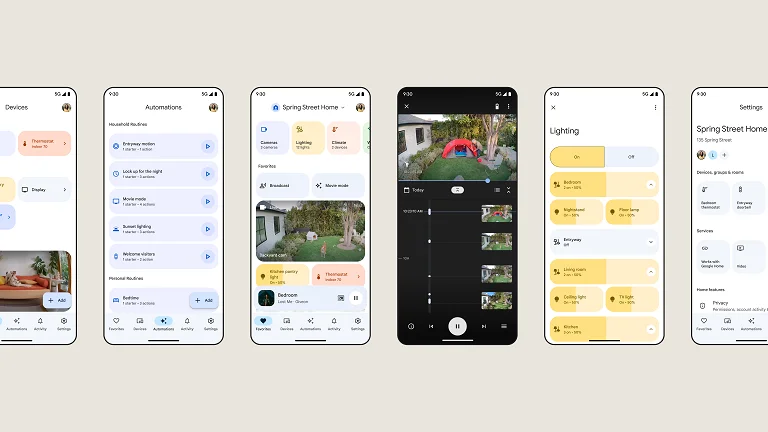
นอกเหนือจากคุณสมบัติทั่วไปข้างต้นแล้ว แอป Google Home เพิ่งได้รับการปรับปรุงใหม่เพื่อรวมส่วนเพิ่มเติมใหม่ๆ เข้าไปด้วยซึ่งบางส่วนได้แก่
- Spaces — ดูและควบคุมกลุ่มอุปกรณ์ที่คล้ายกันอย่างรวดเร็วเช่น ไฟที่ใช้งานร่วมกันได้, กล้องและตัวควบคุมอุณหภูมิเป็นต้น
- เครื่องเล่นสื่อขนาดเล็ก — ปรับการตั้งค่าการเล่นวิดีโอในบ้านของคุณได้ดีขึ้นด้วยการดูสิ่งที่อยู่บนหน้าจอผ่านแอป
- ระบบอัตโนมัติ — นอกเหนือไปจากกิจวัตรประจำวันแล้ว Google Home ยังสามารถสร้างระบบอัตโนมัติของคุณเองได้เช่น อุปกรณ์สมาร์ทโฮมหนึ่งเครื่องที่ตรวจจับการเคลื่อนไหวและกระตุ้นการเปิดใช้งานอุปกรณ์อื่นๆ เป็นต้น
วิธีตั้งค่าและใช้งานแอป Google Home
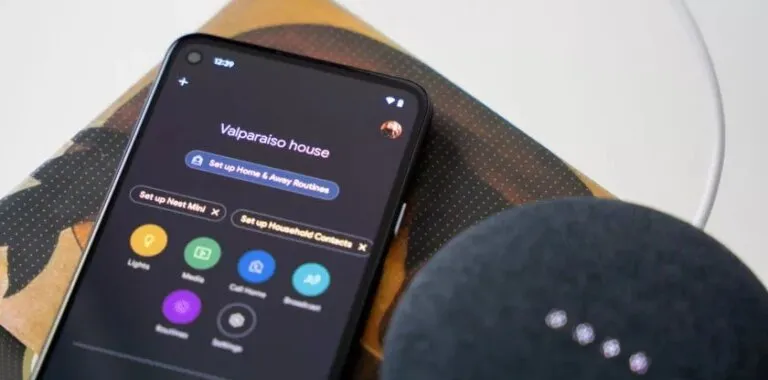
คำแนะนำในการใช้อุปกรณ์ที่รองรับทุกเครื่องผ่านแอป Google Home จะไม่มีที่สิ้นสุดเนื่องจากอุปกรณ์ที่ออกมารองรับ Google Home นั้นมีออกมาจำหน่ายเรื่อยๆ ในทุกๆ วัน ทว่าขั้นตอนง่ายๆ เหล่านี้จะช่วยให้คุณตั้งค่าและพร้อมที่จะปลดปล่อยศักยภาพของสมาร์ทโฮมผ่านทาง Google Home ได้อย่างเต็มที่
สิ่งแรกที่คุณต้องทำก็คือคุณต้องมีแอป Google Home เพื่อเริ่มต้นใช้งาน ซึ่ง Google Home ใช้งานได้ทั้งบน Android และ iOS บางครั้ง Google Home อาจจะถูกติดตั้งอยู่ในอุปกรณ์ Android ของคุณแล้ว แต่อย่างไรก็ตาม คุณสามารถดาวน์โหลดได้จาก Play Store หรือ App Store
เปิดแอปแล้วคุณจะเห็นหน้าจอหลักให้แตะเริ่มต้นที่มุมล่างขวา ในหน้าจอถัดไปให้เลือกบัญชีอีเมลที่คุณต้องการเชื่อมโยงกับแอป
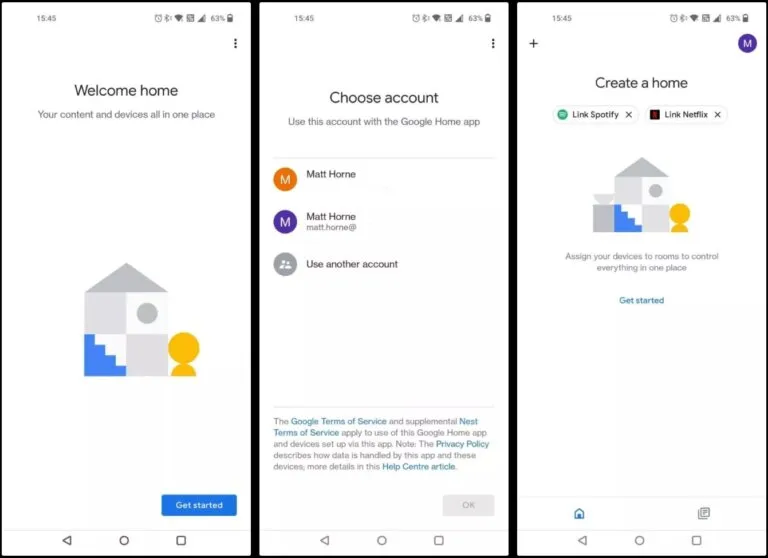
จากนั้นคุณจะถูกนำกลับไปที่หน้าจอหลัก พร้อมตัวเลือกในการเชื่อมโยงบริการที่เกี่ยวข้องกับบัญชีอีเมลที่คุณเพิ่งเลือก นี่อาจเป็นบัญชี Netflix หรือ Spotify ของคุณ หากต้องการตั้งค่าบ้านใหม่ วิธีที่เร็วที่สุดคือแตะตัวเลือกเริ่มต้น ซึ่งจะอยู่ที่กึ่งกลางของหน้าจอหลัก หลังจากนั้นให้ตั้งชื่อบ้านของคุณและคุณจะถูกขอให้ระบุที่อยู่ของคุณ แต่คุณสามารถข้ามขั้นตอนนี้ได้หากไม่อยากระบุที่อยู่เอาไว้บนแอป Google Home
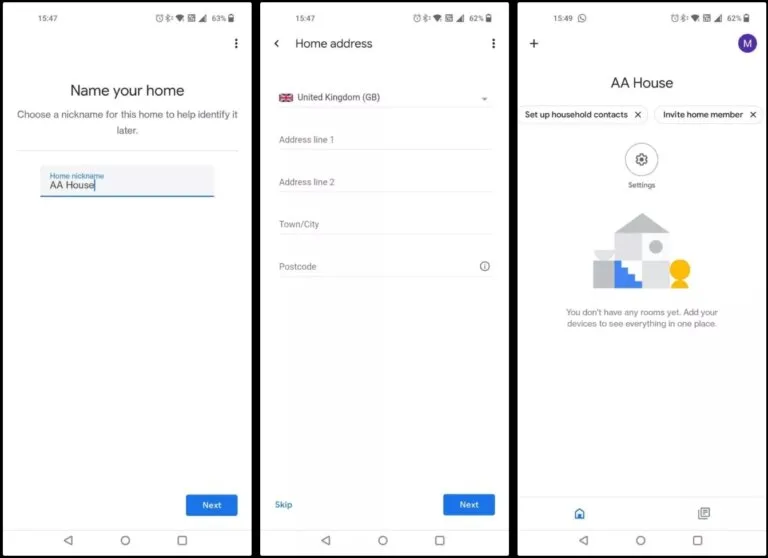
จากนั้นระบบจะขอให้คุณตั้งค่าอุปกรณ์ซึ่งคุณสามารถทำได้ ณ ตอนนั้นเลยหรือภายหลังก็ได้ คุณสามารถเลือกอุปกรณ์ใหม่เพื่อเพิ่มอุปกรณ์หรือคุณสามารถเชื่อมโยงหนึ่งในอุปกรณ์ที่มีอยู่แล้วซึ่งระบุไว้ก่อนหน้านี้ในแอป
เมื่อเพิ่มอุปกรณ์ใหม่ ระบบจะขอให้คุณอนุญาตให้แอปตรวจหาและเชื่อมต่อกับอุปกรณ์บลูทูธที่อยู่ใกล้เคียง ให้คุณทำเช่นนี้และทำตามคำแนะนำที่ตามมาเพื่อค้นหาและเพิ่มอุปกรณ์หรืออุปกรณ์ที่คุณเลือก
ขณะที่คุณเพิ่มอุปกรณ์ คุณจะเห็นอุปกรณ์สะสมบนหน้าจอหลักของคุณ ซึ่งตอนนี้ควรแสดงชื่อบ้านของคุณ หากต้องการเพิ่มอุปกรณ์, สร้างกลุ่มลำโพง, จัดการบริการและอื่นๆ คุณจะพบตัวเลือกทั้งหมดที่คุณต้องการในเมนูเพิ่มและจัดการโดยเข้าถึงได้โดยแตะที่สัญลักษณ์ + ที่ด้านบนซ้ายของหน้าจอหลัก
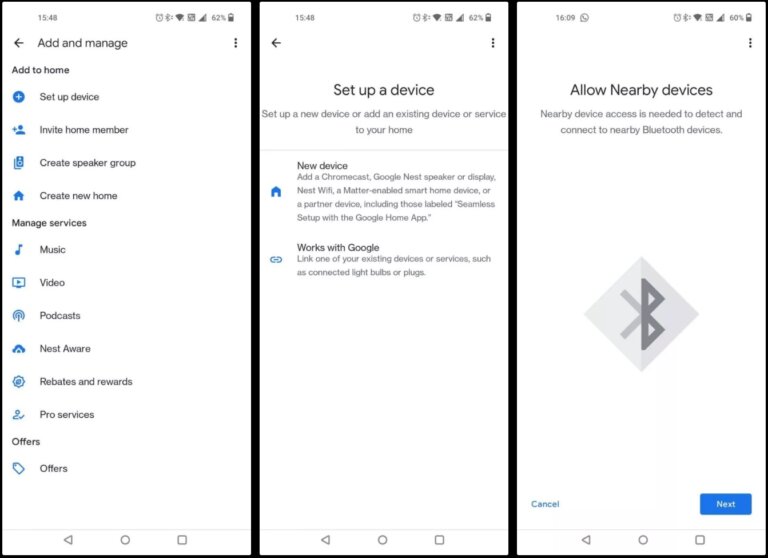
ตอนนี้คุณได้เชื่อมต่อบัญชีของคุณ, สร้างบ้านและเพิ่มอุปกรณ์ของคุณแล้ว เพียงเท่านี้คุณก็พร้อมแล้วที่จะใช้งาน Google Home เป็นแอปพลิเคชันควบคุมสมาร์ทโฮมของคุณ อย่างไรก็ตามเราขอเตือนไว้อย่างหนึ่งว่าฟีเจอร์การใช้งานของอุปกรณ์ต่างๆ ที่จะตั้งค่าผ่านทาง Google Home ได้นั้นจะไม่เหมือนกันโดยจะแตกต่างกันไปแล้วแต่ผู้ผลิตจะใส่ฟีเจอร์มาให้คุณมากน้อยแค่ไหน ทว่าต่อจะให้เป็นอย่างไรก็ตามหากคุณอ่านบทความนี้จนจบคุณก็พร้อมจะออกรบกับอุปกรณ์ในสมาร์ทโฮมของคุณแล้ว
ที่มา : techradar, cnet, androidauthority
